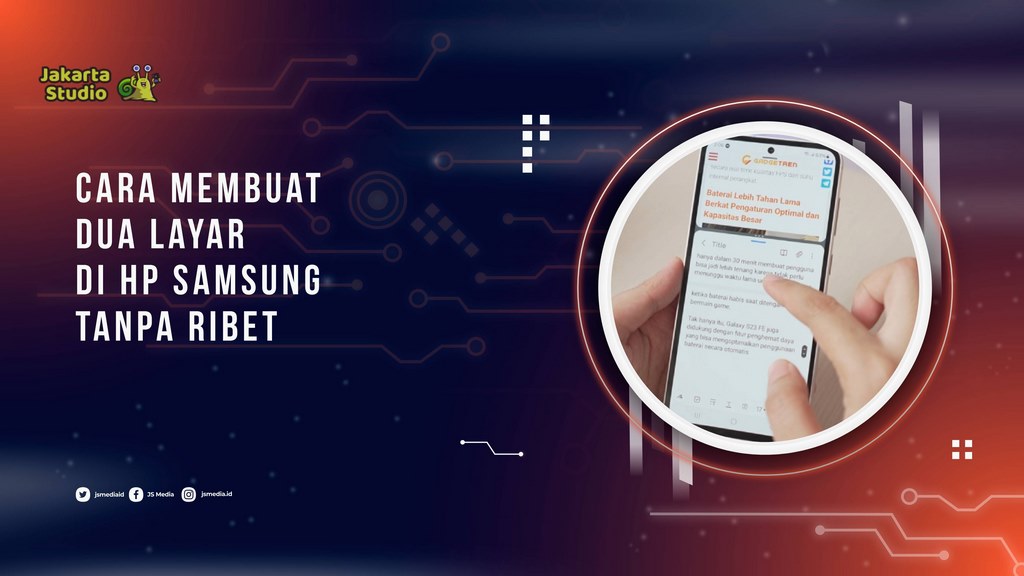HP Samsung dikenal sebagai salah satu hp Android dengan fitur multitasking terbaik. Salah satu fitur yang paling banyak disukai pengguna adalah split screen atau tampilan layar ganda.
Dengan fitur ini, kamu bisa menjalankan dua aplikasi sekaligus dalam satu layar, misalnya menonton YouTube sambil membalas pesan WhatsApp, atau membuka dokumen sambil mencatat di aplikasi catatan.
Fitur ini tentu sangat membantu, terutama bagi kamu yang sering bekerja lewat ponsel atau ingin tetap produktif tanpa harus bolak-balik menutup aplikasi.
Meski begitu, masih banyak pengguna yang belum tahu bagaimana cara mengaktifkan mode dua layar di HP Samsung. Padahal, langkah-langkahnya cukup sederhana dan bisa dilakukan tanpa aplikasi tambahan.
Cara Membuat Dua Layar di HP Samsung
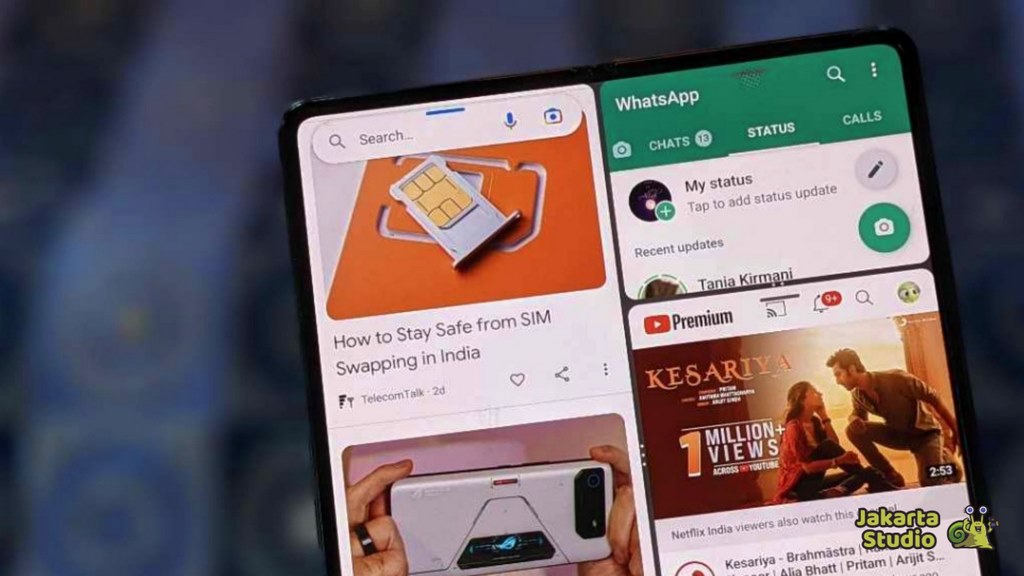
Samsung menyediakan beberapa cara untuk membuka dua aplikasi secara bersamaan.
Tergantung dari tipe HP dan versi Android yang kamu gunakan, langkahnya bisa sedikit berbeda. Berikut ini beberapa metode paling mudah untuk dicoba.
1. Menggunakan Tombol “Recent Apps”
Cara paling umum dan praktis untuk mengaktifkan split screen adalah melalui tombol Recent Apps atau Aplikasi Terkini.
Tombol ini biasanya berbentuk tiga garis di bagian bawah layar (bagi pengguna navigasi tombol), atau bisa juga dengan menggeser layar dari bawah ke atas jika menggunakan sistem gesture.
- Buka aplikasi pertama yang ingin kamu gunakan.
- Tekan tombol Recent Apps untuk menampilkan daftar aplikasi yang baru saja dibuka.
- Pilih aplikasi yang ingin dijadikan tampilan utama.
- Tekan ikon aplikasi tersebut, lalu pilih opsi Buka di Tampilan Layar Terbagi (Open in Split Screen View).
- Setelah itu, pilih aplikasi kedua yang ingin dijalankan di bagian bawah layar.
Kini, layar ponselmu akan terbagi menjadi dua bagian. Kamu bisa menyesuaikan ukuran layar dengan menggeser garis pemisah di tengah.
Fitur ini sangat berguna jika kamu ingin menonton video sambil chatting atau membaca berita sambil membuka catatan.
2. Melalui Fitur Edge Panel
Beberapa HP Samsung terbaru sudah dilengkapi dengan Edge Panel, yaitu panel samping layar yang berisi pintasan ke aplikasi, kontak, atau fitur favorit.
Edge Panel ini membuat akses multitasking jadi lebih cepat dan praktis tanpa harus membuka menu utama.
- Buka menu Pengaturan (Settings).
- Pilih Tampilan (Display) lalu aktifkan Edge Screen.
- Centang opsi Edge Panels untuk menampilkan panel di sisi layar.
- Setelah aktif, geser panel kecil di sisi kanan layar untuk menampilkan daftar aplikasi.
- Seret aplikasi pertama ke bagian atas layar untuk membuka mode split screen.
- Pilih aplikasi kedua untuk ditempatkan di bagian bawah layar.
Dengan metode ini, kamu bisa langsung membuka dua aplikasi hanya dengan satu geseran tanpa perlu repot masuk ke menu aplikasi terkini. Sangat cocok untuk pengguna yang menginginkan akses cepat dan efisien.
Cara Split Screen di Android Tanpa dan Dengan Aplikasi
Tidak semua ponsel Android memiliki fitur split screen bawaan, terutama pada versi lama atau seri tertentu. Namun jangan khawatir, ada dua cara yang bisa kamu lakukan tanpa aplikasi tambahan dan dengan bantuan aplikasi pihak ketiga.
Tanpa Aplikasi Tambahan
Jika HP kamu sudah mendukung fitur layar ganda, ikuti cara berikut:
- Buka aplikasi pertama yang ingin kamu jalankan.
- Tekan tombol Home untuk kembali ke layar utama.
- Tekan dan tahan tombol Recent Apps atau geser layar untuk menampilkan aplikasi terakhir.
- Tekan dan tahan ikon aplikasi hingga muncul menu pop-up.
- Pilih opsi Open in Split-Screen View.
- Pilih aplikasi kedua untuk ditampilkan di bagian bawah layar.
Kamu bisa mengatur ukuran kedua aplikasi dengan menarik garis hitam pembatas di tengah. Jika ingin mengganti salah satu aplikasi, cukup tekan tombol Recent Apps lalu pilih aplikasi lain untuk menggantikannya.
Dengan Aplikasi Tambahan
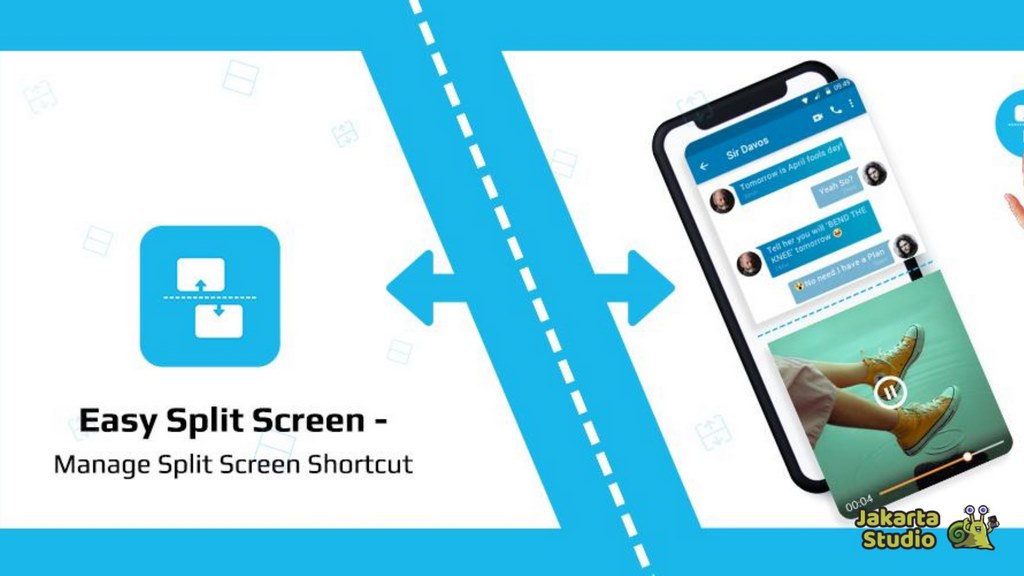
Untuk ponsel yang belum memiliki fitur split screen, kamu bisa menggunakan aplikasi pihak ketiga seperti Easy Split Screen. Aplikasi ini membantu membagi tampilan layar menjadi dua tanpa perlu fitur bawaan.
- Unduh dan pasang Easy Split Screen dari Google Play Store.
- Buka aplikasi tersebut dan izinkan semua akses yang diminta.
- Pilih aplikasi pertama dan kedua yang ingin kamu jalankan.
- Setelah itu, layar akan oomatis terbagi menjadi dua bagian.
Dengan begitu, kamu bisa menikmati pengalaman multitasking di hampir semua jenis ponsel Android, termasuk yang belum memiliki fitur layar ganda.
Penutup
Fitur split screen di HP Samsung menjadi solusi ideal bagi kamu yang ingin lebih produktif tanpa repot berpindah aplikasi. Dengan satu layar terbagi dua, kamu bisa bekerja, belajar, atau hiburan sekaligus dalam satu waktu.
Baik melalui tombol Recent Apps, Edge Panel, maupun bantuan aplikasi pihak ketiga, semuanya mudah dilakukan. Cobalah metode di atas dan rasakan sendiri kenyamanan multitasking di HP Samsung kesayanganmu.